मैक कंप्यूटर पर, एक्टिविटी मॉनिटर एप्लिकेशन विंडोज पर पाए जाने वाले टास्क मैनेजर प्रोग्राम के बराबर है पीसी. आप ओएस एक्स चलाने वाले मैक पर लॉन्चपैड या एप्लिकेशन फ़ोल्डर का उपयोग करके गतिविधि मॉनिटर खोल सकते हैं योसेमाइट।
गतिविधि मॉनिटर खोलने के लिए लॉन्चपैड का उपयोग करें
स्टेप 1: दबाएं लांच पैड लॉन्चपैड खोलने के लिए अपने मैक के डॉक पर आइकन। आप भी क्लिक कर सकते हैं लांच पैड लॉन्चपैड खोलने के लिए अपने एप्लिकेशन फ़ोल्डर में आइकन।
दिन का वीडियो

लॉन्चपैड (Apple)
छवि क्रेडिट: ऐप्पल की छवि सौजन्य
चरण दो: को चुनिए अन्य लॉन्चपैड आइकन की सूची में समूह।

आपके पास मौजूद अनुप्रयोगों की संख्या के आधार पर, आपको अन्य फ़ोल्डर का पता लगाने के लिए दाईं ओर स्वाइप करना पड़ सकता है।
छवि क्रेडिट: ऐप्पल की छवि सौजन्य
चरण 3: दबाएं गतिविधि मॉनिटर गतिविधि मॉनिटर खोलने के लिए आइकन।

लॉन्चपैड (Apple)
छवि क्रेडिट: ऐप्पल की छवि सौजन्य
गतिविधि मॉनिटर खोलने के लिए एप्लिकेशन फ़ोल्डर का उपयोग करें
स्टेप 1: दबाएं अनुप्रयोग पर फ़ोल्डर गोदी.
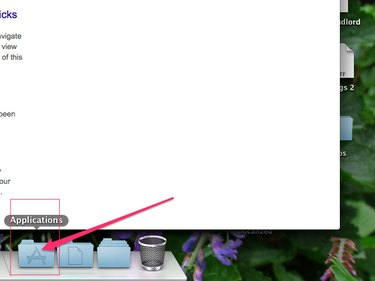
ओएस एक्स योसेमाइट (ऐप्पल)
छवि क्रेडिट: ऐप्पल की छवि सौजन्य
टिप
यदि आपके डॉक पर कोई एप्लिकेशन फ़ोल्डर नहीं है, तो क्लिक करें
खोजक आइकन और फिर क्लिक करें अनुप्रयोग विंडो के बाईं ओर पसंदीदा शीर्षक के अंतर्गत फ़ोल्डर।चरण दो: को चुनिए उपयोगिताओं फ़ोल्डर।

यूटिलिटीज फोल्डर को खोजने के लिए आपको नीचे स्क्रॉल करना पड़ सकता है।
छवि क्रेडिट: ऐप्पल की छवि सौजन्य
चरण 3: दबाएं गतिविधि मॉनिटर एप्लिकेशन खोलने के लिए आइकन।

आवेदन वर्णानुक्रम में सूचीबद्ध हैं।
छवि क्रेडिट: ऐप्पल की छवि सौजन्य
टिप
यदि कोई एप्लिकेशन हैंग या फ़्रीज़ हो गया है और आप एक्टिविटी मॉनिटर तक पहुँचने के लिए एप्लिकेशन फ़ोल्डर या लॉन्चपैड नहीं खोल सकते हैं, तो दबाएँ कमांड-विकल्प-एएससी फोर्स क्विट एप्लिकेशन विंडो खोलने के लिए। यह कार्यक्षमता दबाने के समान है Ctrl-Alt-डेल एक विंडोज कंप्यूटर पर।
गतिविधि मॉनिटर का उपयोग करना
एक्टिविटी मॉनिटर आपको अपने मैक पर वर्तमान में सक्रिय सभी कार्यक्रमों और प्रक्रियाओं पर नजर रखने में सक्षम बनाता है। उस कॉलम की सामग्री के आधार पर प्रक्रियाओं को क्रमबद्ध करने के लिए विंडो के शीर्ष पर स्थित किसी एक टैब पर क्लिक करें। क्लिक CPU, उदाहरण के लिए, उन सभी प्रक्रियाओं को क्रमबद्ध करने के लिए जिनके आधार पर आपके मैक के प्रोसेसर पर सबसे अधिक मांग रखी जा रही है। इसी तरह, क्लिक करें स्मृति यह देखने के लिए कि कौन सी प्रक्रियाएँ सबसे अधिक RAM का उपयोग कर रही हैं। अधिक संख्या किसी ऐप या प्रक्रिया को इंगित करती है जो अधिक सिस्टम संसाधनों का उपयोग कर रही है। संख्या जितनी अधिक होगी, आपके मैक के धीमा होने की संभावना उतनी ही अधिक होगी। यदि कोई ऐप या प्रक्रिया बहुत अधिक सिस्टम संसाधनों का उपयोग कर रही है और सामान्य रूप से नहीं छोड़ती है, तो उसे छोड़ने के लिए बाध्य करने के लिए गतिविधि मॉनिटर का उपयोग करें।

गतिविधि मॉनिटर (Apple)
छवि क्रेडिट: ऐप्पल की छवि सौजन्य
किसी एप्लिकेशन या प्रक्रिया को बलपूर्वक छोड़ने के लिए गतिविधि मॉनिटर का उपयोग करना
एक्टिविटी मॉनिटर के अधिक सामान्य उपयोगों में से एक समस्या निवारण और संभावित रूप से एक समस्याग्रस्त एप्लिकेशन को छोड़ना है। यदि कोई ऐप या प्रक्रिया बहुत अधिक मेमोरी या सीपीयू के प्रतिशत का उपयोग कर रही है, या यदि ऐप ठीक से बंद नहीं होगा, तो इसे छोड़ने के लिए एक्टिविटी मॉनिटर में फोर्स क्विट कमांड का उपयोग करें।
उस ऐप या प्रक्रिया का नाम चुनें जिसे आप छोड़ना चाहते हैं और फिर दबाएं जबरन छोड़ना विंडो के ऊपरी-बाएँ कोने में बटन।

डिफ़ॉल्ट रूप से, प्रक्रियाओं को पहले कॉलम में वर्णानुक्रम में सूचीबद्ध किया जाता है।
छवि क्रेडिट: ऐप्पल की छवि सौजन्य




